网络常用命令提示符(cmd)语句
电脑cmd命令大全
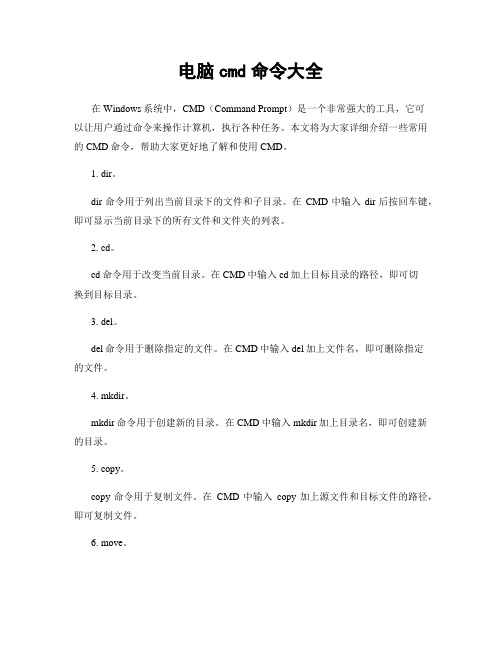
电脑cmd命令大全在Windows系统中,CMD(Command Prompt)是一个非常强大的工具,它可以让用户通过命令来操作计算机,执行各种任务。
本文将为大家详细介绍一些常用的CMD命令,帮助大家更好地了解和使用CMD。
1. dir。
dir命令用于列出当前目录下的文件和子目录。
在CMD中输入dir后按回车键,即可显示当前目录下的所有文件和文件夹的列表。
2. cd。
cd命令用于改变当前目录。
在CMD中输入cd加上目标目录的路径,即可切换到目标目录。
3. del。
del命令用于删除指定的文件。
在CMD中输入del加上文件名,即可删除指定的文件。
4. mkdir。
mkdir命令用于创建新的目录。
在CMD中输入mkdir加上目录名,即可创建新的目录。
5. copy。
copy命令用于复制文件。
在CMD中输入copy加上源文件和目标文件的路径,即可复制文件。
6. move。
move命令用于移动文件或文件夹。
在CMD中输入move加上源文件或文件夹和目标路径,即可移动文件或文件夹。
7. ren。
ren命令用于重命名文件或文件夹。
在CMD中输入ren加上原文件或文件夹名和新的文件或文件夹名,即可重命名文件或文件夹。
8. type。
type命令用于显示文本文件的内容。
在CMD中输入type加上文件名,即可显示文件的内容。
9. tasklist。
tasklist命令用于显示当前正在运行的进程。
在CMD中输入tasklist,即可显示当前正在运行的进程列表。
10. ipconfig。
ipconfig命令用于显示计算机的网络配置信息。
在CMD中输入ipconfig,即可显示计算机的IP地址、子网掩码、默认网关等信息。
11. ping。
ping命令用于测试网络连接。
在CMD中输入ping加上目标主机的IP地址或域名,即可测试与目标主机的网络连接情况。
12. netstat。
netstat命令用于显示网络统计信息。
在CMD中输入netstat,即可显示计算机的网络连接信息。
windows查看网络常用cmd命令

windows查看⽹络常⽤cmd命令⼀、ping 主要是测试本机TCP/IP协议配置正确性与当前⽹络现状. ping命令的基本使⽤格式是: ping IP地址/主机名/域名 [-t] [-a] [-n count] [-l size]-t:连续对IP地址/主机名/域名执⾏Ping命令,直到被⽤户以Ctrl+C中断.-a:以IP地址格式显⽰⽬标主机⽹络地址,默认选项.-n count:指定要Ping多少次,具体次数由count来指定,默认值为4.-l size:指定Ping命令中发送的数据长度,默认值是32字节.⼆、netstat 主要是帮助了解整体⽹络情况以及当前连接情况. 基本使⽤命令格式:netstat [-n] [-a] [-e] [-r][-s]-n:显⽰所有已建⽴的有效连接.-s:本选项能够按照各个协议分别显⽰其统计数据。
如果应⽤程序(如Web浏览器)运⾏速度⽐较慢,或者不能显⽰Web页之类的数据,那么我们就可以⽤本选项来查看⼀下所显⽰的信息.我们需要仔细查看统计数据的各⾏,找到出错的关键字,进⽽确定问题所在.-e:本选项⽤于显⽰关于以太⽹的统计数据。
它列出的项⽬包括传送的数据报的总字节数、错误数、删除数、数据报的数量和⼴播的数量。
这些统计数据既有发送的数据报数量,也有接收的数据报数量.(这个选项可以⽤来统计⼀些基本的⽹络流量)-r:本选项可以显⽰关于路由表的信息,除了显⽰有效路由外,还显⽰当前有效的连接.-a:本选项显⽰⼀个所有的有效连接信息列表,包括已建⽴的连接(ESTABLISHED),也包括监听连接请求(LISTENING)的那些连接.三、ipconfig 主要是了解当前TCP/IP协议所设置的值,如IP地址、⼦⽹掩码、缺省⽹关、Mac地址等. 基本使⽤⽅法:ipconfig [/all/release/renew]ipconfig:当不带任何参数选项,那么它为每个已经配置了的接⼝显⽰IP地址、⼦⽹掩码和缺省⽹关值./all:当使⽤all选项时,能为DNS和WINS服务器显⽰它已配置且所要使⽤的附加信息(如IP地址等),并且显⽰内置于本地⽹卡中的物理地址(MAC).如果IP地址是从DHCP服务器租⽤的,它会显⽰DHCP服务器的IP地址和租⽤地址预计失效的⽇期./release & /renew :这是两个附加选项,只能在向DHCP服务器租⽤其IP地址的计算机上起作⽤.如果我输⼊ipconfig/release,那么所有接⼝的租⽤IP地址便重新交付给DHCP服务器(归还IP地址).如果输⼊ipconfig /renew,那么本地计算机便设法与DHCP服务器取得联系,并租⽤⼀个IP地址.请注意,⼤多数情况下⽹卡将被重新赋予和以前所赋予的相同的IP地址.四、route 主要⽤于配置路由与查看当前路由情况. 基本使⽤⽅法:route [print] [add] [change] [delete]print:主要是打印当前路由情况.add:⼿动添加路由或配路由,例⼦如下:route ADD 157.0.0.0 MASK 255.0.0.0 157.55.80.1 METRIC 3 IF 2destination^ (⽬标地址) ^mask ^gateway metric^ ^Interface^ (接⼝)change:只⽤于修改⽹关和/或跃点数.例⼦如下:route CHANGE 157.0.0.0 MASK 255.0.0.0 157.55.80.5 METRIC 2 IF 2delete:删除路由.例⼦如下:route DELETE 157.0.0.0五、tracert(trace router的缩写,为路由跟踪命令) 主要⽤于显⽰将数据包从计算机传递到⽬标位置的⼀组IP路由器,以及每个跃点所需的时间(即跟踪数据报传送路径),测试⽹络连通性问题.基本⽤法: tracert [-d] [-h maximum_hops] [-j host-list] [-w timeout] [-R] [-S srcaddr] [-4] [-6] target_name(⽬标IP、URL或域名)选项:-d 不将地址解析成主机名.-h maximum_hops 搜索⽬标的最⼤跃点数.-j host-list 与主机列表⼀起的松散源路由(仅适⽤于 IPv4).-w timeout 等待每个回复的超时时间(以毫秒为单位).-R 跟踪往返⾏程路径(仅适⽤于 IPv6).-S srcaddr 要使⽤的源地址(仅适⽤于 IPv6).-4 强制使⽤ IPv4.-6 强制使⽤ IPv6.六、ARP(Address Resolution Protocol,地址解析协议,是获取物理地址的⼀个TCP/IP协议.) 主要⽤来查看本地计算机或另⼀台计算机的ARP⾼速缓存中的当前内容. 基本使⽤⽅法:arp [-a/g] [-s] [-d]-a:⽤于查看⾼速缓存中的所有项⽬,-a和-g参数的结果是⼀样的.-s:向ARP⾼速缓存中⼈⼯输⼊⼀个静态ARP项⽬.-d:删除ARP⾼速缓存中的内容.附CMD⽐较常⽤命令集:winver---------检查Windows版本wmimgmt.msc----打开windows管理体系结构(WMI)wupdmgr--------windows更新程序wscript--------windows脚本宿主设置write----------写字板winmsd---------系统信息wiaacmgr-------扫描仪和照相机向导winchat--------XP⾃带局域⽹聊天mem.exe--------显⽰内存使⽤情况Msconfig.exe---系统配置实⽤程序mplayer2-------简易widnows media playermspaint--------画图板mstsc----------远程桌⾯连接mplayer2-------媒体播放机magnify--------放⼤镜实⽤程序mmc------------打开控制台mobsync--------同步命令dxdiag---------检查DirectX信息drwtsn32------ 系统医⽣devmgmt.msc--- 设备管理器dfrg.msc-------磁盘碎⽚整理程序diskmgmt.msc---磁盘管理实⽤程序dcomcnfg-------打开系统组件服务ddeshare-------打开DDE共享设置dvdplay--------DVD播放器net stop messenger-----停⽌信使服务net start messenger----开始信使服务notepad--------打开记事本nslookup-------⽹络管理的⼯具向导ntbackup-------系统备份和还原narrator-------屏幕“讲述⼈”ntmsmgr.msc----移动存储管理器ntmsoprq.msc---移动存储管理员操作请求netstat -an----(TC)命令检查接⼝syncapp--------创建⼀个公⽂包sysedit--------系统配置编辑器sigverif-------⽂件签名验证程序sndrec32-------录⾳机shrpubw--------创建共享⽂件夹secpol.msc-----本地安全策略syskey---------系统加密,⼀旦加密就不能解开,保护windows xp系统的双重密码services.msc---本地服务设置Sndvol32-------⾳量控制程序sfc.exe--------系统⽂件检查器sfc /scannow---windows⽂件保护tsshutdn-------60秒倒计时关机命令tourstart------xp简介(安装完成后出现的漫游xp程序)taskmgr--------任务管理器eventvwr-------事件查看器eudcedit-------造字程序explorer-------打开资源管理器packager-------对象包装程序perfmon.msc----计算机性能监测程序progman--------程序管理器regedit.exe----注册表rsop.msc-------组策略结果集regedt32-------注册表编辑器rononce -p ----15秒关机regsvr32 /u *.dll----停⽌dll⽂件运⾏regsvr32 /u zipfldr.dll------取消ZIP⽀持cmd.exe--------CMD命令提⽰符chkdsk.exe-----Chkdsk磁盘检查certmgr.msc----证书管理实⽤程序calc-----------启动计算器charmap--------启动字符映射表cliconfg-------SQL SERVER 客户端⽹络实⽤程序Clipbrd--------剪贴板查看器conf-----------启动netmeetingcompmgmt.msc---计算机管理cleanmgr-------垃圾整理ciadv.msc------索引服务程序osk------------打开屏幕键盘odbcad32-------ODBC数据源管理器oobe/msoobe /a----检查XP是否激活lusrmgr.msc----本机⽤户和组logoff---------注销命令iexpress-------⽊马捆绑⼯具,系统⾃带Nslookup-------IP地址侦测器fsmgmt.msc-----共享⽂件夹管理器utilman--------辅助⼯具管理器。
Windows cmd 中的网络配置与管理指南
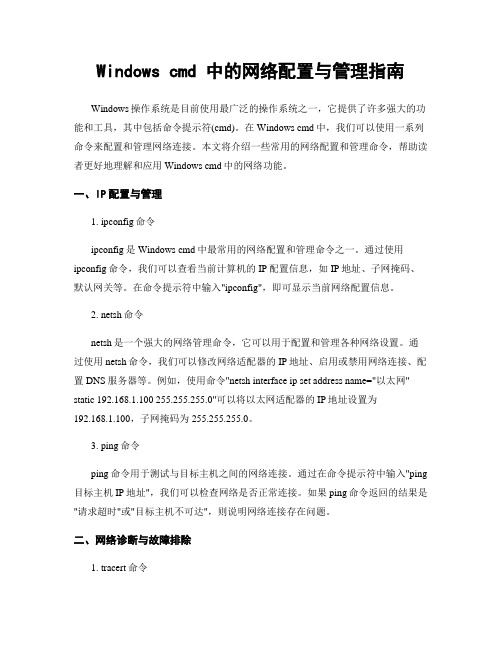
Windows cmd 中的网络配置与管理指南Windows操作系统是目前使用最广泛的操作系统之一,它提供了许多强大的功能和工具,其中包括命令提示符(cmd)。
在Windows cmd中,我们可以使用一系列命令来配置和管理网络连接。
本文将介绍一些常用的网络配置和管理命令,帮助读者更好地理解和应用Windows cmd中的网络功能。
一、IP配置与管理1. ipconfig命令ipconfig是Windows cmd中最常用的网络配置和管理命令之一。
通过使用ipconfig命令,我们可以查看当前计算机的IP配置信息,如IP地址、子网掩码、默认网关等。
在命令提示符中输入"ipconfig",即可显示当前网络配置信息。
2. netsh命令netsh是一个强大的网络管理命令,它可以用于配置和管理各种网络设置。
通过使用netsh命令,我们可以修改网络适配器的IP地址、启用或禁用网络连接、配置DNS服务器等。
例如,使用命令"netsh interface ip set address name="以太网" static 192.168.1.100 255.255.255.0"可以将以太网适配器的IP地址设置为192.168.1.100,子网掩码为255.255.255.0。
3. ping命令ping命令用于测试与目标主机之间的网络连接。
通过在命令提示符中输入"ping 目标主机IP地址",我们可以检查网络是否正常连接。
如果ping命令返回的结果是"请求超时"或"目标主机不可达",则说明网络连接存在问题。
二、网络诊断与故障排除1. tracert命令tracert命令用于跟踪数据包从本地计算机到目标主机的路径。
通过在命令提示符中输入"tracert 目标主机IP地址",我们可以查看数据包在网络中经过的路由器和节点。
windows下常用的100个cmd命令

windows下常用的100个cmd命令Windows操作系统是目前最为常见的操作系统之一,而命令提示符(CMD)是Windows系统中非常重要的一个工具。
通过CMD命令,用户可以在Windows系统中进行各种操作和管理。
本文将介绍Windows下常用的100个CMD命令,帮助读者更好地了解和使用CMD命令。
1. dir:显示当前目录下的文件和文件夹列表。
2. cd:切换当前目录。
3. md:创建新的文件夹。
4. rd:删除文件夹。
5. copy:复制文件或文件夹。
6. del:删除文件。
7. ren:重命名文件或文件夹。
8. move:移动文件或文件夹。
9. type:显示文本文件的内容。
10. find:在文本文件中查找指定的字符串。
11. sort:对文本文件进行排序。
12. tree:以树状图显示文件和文件夹的结构。
13. attrib:显示或更改文件的属性。
14. chkdsk:检查磁盘的错误。
15. format:格式化磁盘。
16. diskpart:管理磁盘分区。
17. ipconfig:显示网络配置信息。
18. ping:测试与另一台计算机的连接。
19. tracert:跟踪数据包的路径。
20. netstat:显示网络连接和端口状态。
21. tasklist:显示当前运行的进程列表。
22. taskkill:终止指定的进程。
23. shutdown:关闭计算机。
24. restart:重新启动计算机。
25. systeminfo:显示系统信息。
26. driverquery:显示已安装的驱动程序。
27. regedit:打开注册表编辑器。
28. msconfig:配置系统启动项。
29. sfc:扫描和修复系统文件。
30. gpupdate:更新组策略。
31. gpresult:显示组策略的结果。
32. net user:管理用户账户。
33. net localgroup:管理本地用户组。
cmd指令用法
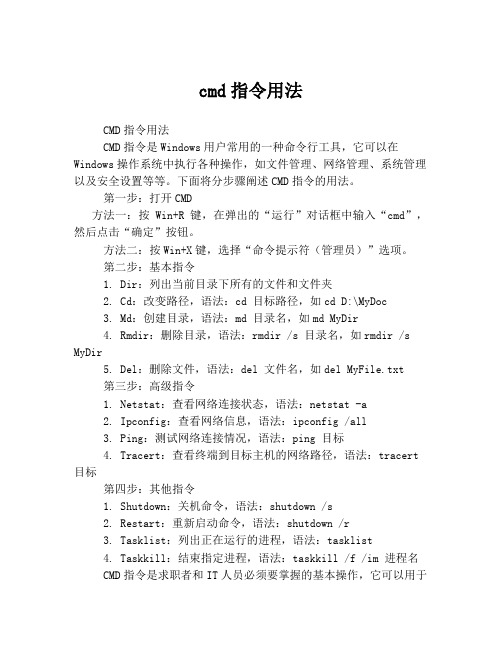
cmd指令用法CMD指令用法CMD指令是Windows用户常用的一种命令行工具,它可以在Windows操作系统中执行各种操作,如文件管理、网络管理、系统管理以及安全设置等等。
下面将分步骤阐述CMD指令的用法。
第一步:打开CMD方法一:按Win+R键,在弹出的“运行”对话框中输入“cmd”,然后点击“确定”按钮。
方法二:按Win+X键,选择“命令提示符(管理员)”选项。
第二步:基本指令1. Dir:列出当前目录下所有的文件和文件夹2. Cd:改变路径,语法:cd 目标路径,如cd D:\MyDoc3. Md:创建目录,语法:md 目录名,如md MyDir4. Rmdir:删除目录,语法:rmdir /s 目录名,如rmdir /s MyDir5. Del:删除文件,语法:del 文件名,如del MyFile.txt第三步:高级指令1. Netstat:查看网络连接状态,语法:netstat -a2. Ipconfig:查看网络信息,语法:ipconfig /all3. Ping:测试网络连接情况,语法:ping 目标4. Tracert:查看终端到目标主机的网络路径,语法:tracert 目标第四步:其他指令1. Shutdown:关机命令,语法:shutdown /s2. Restart:重新启动命令,语法:shutdown /r3. Tasklist:列出正在运行的进程,语法:tasklist4. Taskkill:结束指定进程,语法:taskkill /f /im 进程名CMD指令是求职者和IT人员必须要掌握的基本操作,它可以用于一些简单的文件管理、系统管理和网络连接的操作,同时在应急情况下也可以很方便的使用。
当然,对于专业的需求,CMD还有许多高级指令可以帮助用户完成诸多操作。
因此,我们应该认真学习和掌握CMD 指令的用法。
CMD常用命令

CMD常⽤命令CMD全称command,即命令提⽰符,是内置在windows图形操作系统内的磁盘操作系统,通过CMD可以⽅便⽤户查询⽐较复杂的信息或快速查找实现某些功能等,⽐如说打开⽂件、系统设置等操作,如果可以熟练使⽤的话,能够⼤⼤的提⾼使⽤电脑的效率。
CMD命令有很多,和dos命令其实都是⼀样的,可以看作是dos命令的精简版本,⽐如我们需要查看电脑⽹络连接,⽹卡、IP地址等信息即可在cmd命令窗⼝中输⼊ipconfig /all 命令,然后回车确认即可查看详细的⽹卡、本地连接等综合⽅⾯信息。
1、打开CMD窗⼝,输⼊help,回车,可以查看全部的CMD指令,常⽤的有cd或cd. 进⼊当前⽬录(cd和.之间可以加空格)cd ⽂件夹名称进⼊到某⼀⽬录cd..返回上⼀层⽬录(cd和..之间可以加空格)cd../..返回上两层⽬录(cd和..之间可以加空格)cls 清屏2、打开CMD窗⼝,输⼊python,进⼊python交互式解释器,然后输⼊help('os'),回车,会发现左下⾓有-- More --提⽰,部分内容未显⽰出来,这时可以按下空格键显⽰下⼀页,其他同类型的翻页功能还有:P n 显⽰下 n ⾏(p 5 显⽰下5⾏)S n 略过下 n ⾏F 显⽰下个⽂件Q 退出= 显⽰⾏号显⽰帮助⾏空格显⽰下⼀页回车显⽰下⼀⾏3、还有其他⼀些很有⽤的命令键:ESC:清除当前命令⾏;F7:显⽰命令历史记录,以图形列表窗的形式给出所有曾经输⼊的命令,并可⽤上下箭头键选择再次执⾏该命令。
F8:搜索命令的历史记录,循环显⽰所有曾经输⼊的命令,直到按下回车键为⽌;F9:按编号选择命令,以图形对话框⽅式要求您输⼊命令所对应的编号(从0开始),并将该命令显⽰在屏幕上Ctrl+H:删除光标左边的⼀个字符;Ctrl+C Ctrl+Break,强⾏中⽌命令执⾏Ctrl+M:表⽰回车确认键;Alt+F7:清除所有曾经输⼊的命令历史记录Alt+PrintScreen:截取屏幕上当前命令窗⾥的内容。
Cmd建立wifi

(5)在开启wifi的过程中,你还可以在命令提示符输入命令:netsh wlan show hostednetwork,来查看建立的无线网络信息,最重要的是还可以看到已连接用户的客户端数目和mac地址。这样你就可以知道自己的wifi有没有被蹭网了。
(6)如果你想关闭wifi热点,可以在命令提示符下输入:netsh wlan stop hostednetwork来停止承载网络,停用wifi热点。
(1)在命令提示符(cmd)下输入命令:
netsh wlan set hostednetwork mode=allow ,然后回车。把承载网络模式设置为允许。
(2)然后继续输入:netsh wlan set hostednetwork ssid=您想要的无线网络的名称 key=您想要设置的密码,注意:“您想要的无线网络的名称”和后面的“key”之间有空格, 这一步是设置wifi名称和密码,而且密码必须8位以上。
(3)打开 控制面板->网络共享中心->更改适配器设置,你会发பைடு நூலகம்多了一个网卡“Microsoft Virtual wlan Miniport Adapter”,这个就是我们刚才虚拟出来的无线网络适配器,记住改适配器名称:无线网络连接 3。右击“本地连接”(也就是你连入网络的宽带网卡),然后点击属性->共享,勾选“允许其他网络用户通过此计算机的Internet连接还连接”选项,在下拉菜单中选择刚才建立的虚拟网络:无线网络连接 3。
cmd命令大全

cmd命令大全cmd命令是学习电脑技术很重要的一方面,以下是一些常用的cmd命令,按快捷键win+R,输入cmd回车,然后输入cmd命令。
1、calc:启动计算器2、appwiz.cpl:程序和功能3、certmgr.msc:证书管理实用程序4、charmap:启动字符映射表5、chkdsk.exe:Chkdsk磁盘检查(管理员身份运行命令提示符)6、cleanmgr: 打开磁盘清理工具7、cliconfg:SQL SERVER 客户端网络实用工具8、cmstp:连接管理器配置文件安装程序9、cmd.exe:CMD命令提示符10、自动关机命令:Shutdown -s -t 30:表示30秒后自动关机,中间带有空格。
shutdown -a :取消定时关机Shutdown -r -t 30:表示30秒后自动重新启动rundll32 user32.dll,LockWorkStation:表示锁定计算机11、colorcpl:颜色管理,配置显示器和打印机等中的色彩12、CompMgmtLauncher:计算机管理13、compmgmt.msc:计算机管理14、credwiz:备份或还原储存的用户名和密码15、comexp.msc:打开系统组件服务16、control:控制面版17、dcomcnfg:打开系统组件服务18、Dccw:显示颜色校准19、devmgmt.msc:设备管理器20、desk.cpl:屏幕辨别率21、dfrgui:优化驱动器Win 7→dfrg.msc:磁盘碎片整理程序22、dialer:电话拨号程序23、diskmgmt.msc:磁盘管理24、dvdplay:DVD播放器25、dxdiag:检查DirectX信息26、eudcedit:造字程序27、eventvwr:事件查看器28、explorer:打开资源管理器29、Firewall.cpl:Win防火墙30、FXSCOVER:传真封面编辑器31、fsmgmt.msc:共享文件夹管理器32、gpedit.msc:组策略33、hdwwiz.cpl:设备管理器34、inetcpl.cpl:Internet属性35、intl.cpl:区域36、iexpress:木马捆绑工具,系统自带37、joy.cpl:游戏控制器38、logoff:注销命令39、lusrmgr.msc:本地用户和组40、lpksetup:语言包安装/删除向导,安装向导会提示下载语言包41、lusrmgr.msc:本机用户和组42、main.cpl:鼠标属性43、mmsys.cpl:声音44、magnify:放大镜实用程序45、mem.exe:显示内存运用情况(如果直接运行无效,可以先管理员身份运行命令提示符,在命令提示符里输入mem.exe>d:a.txt 即可打开d盘查看a.txt,里面的就是内存运用情况了。
cmd命令使用方法

cmd命令使用方法CMD(命令提示符)是Windows操作系统中的命令行工具,通过输入不同的命令可以完成各种系统管理和操作任务。
本文将详细介绍CMD的常用命令和使用方法。
一、CMD基本操作1. 打开CMD窗口:点击"开始"按钮,然后在框中输入"cmd",并按下"Enter"键即可打开CMD窗口。
2.CMD命令的基本语法:命令[参数][选项]命令是指要执行的具体任务,参数是命令的附加信息,选项用于更改命令的默认行为。
3.CMD的快捷键:- Ctrl+C:中断当前正在执行的命令。
- Ctrl+V:粘贴从剪贴板复制的文本内容。
- Ctrl+A:选择整个命令行文本。
- Ctrl+←和Ctrl+→:按单词移动光标。
二、CMD常用命令1.目录和文件操作命令:- cd:改变当前目录。
- dir:列出当前目录中的文件和子目录。
- md:创建一个新目录。
- rd:删除一个空目录。
- del:删除文件。
- copy:复制文件或目录。
- move:移动文件或目录。
- rename:重命名文件或目录。
2.系统信息和配置命令:- systeminfo:显示计算机的详细配置信息。
- ipconfig:显示当前网络配置信息。
- ping:测试与目标主机的连通性。
- tasklist:列出所有正在运行的进程。
- shutdown:关闭电脑或重启电脑。
3.网络相关命令:- ping:测试与目标主机的连通性。
- ipconfig:显示当前网络配置信息。
- tracert:显示数据包在网络上的传输路径。
- netstat:显示计算机当前的活动网络连接。
- nslookup:查询域名的IP地址。
4.文本文件处理命令:- type:显示文本文件的内容。
- find:在文本文件中查找指定的字符串。
- more:逐页显示文本文件的内容。
- sort:对文本文件中的文本进行排序。
- findstr:根据指定的字符串查找文本。
CMD命令提示符大全

CMD命令提示符大全一、CMD命令CMD [/A | /U] [/Q] [/D] [/E:ON | /E:OFF] [/F:ON | /F:OFF] [/V:ON | /V:OFF] [[/S] [/C | /K] string]其中:CMD是不可缺少的!/C 执行字符串指定的命令然后终断/K 执行字符串指定的命令但保留/S 在 /C 或 /K 后修改字符串处理(见下)/Q 关闭回应/D 从注册表中停用执行 AutoRun 命令(见下)/A 使向内部管道或文件命令的输出成为 ANSI/U 使向内部管道或文件命令的输出成为 Unicode/T:fg 设置前景/背景颜色(详细信息,请见 COLOR /?)/E:ON 启用命令扩展(见下)/E:OFF 停用命令扩展(见下)/F:ON 启用文件和目录名称完成字符 (见下)/F:OFF 停用文件和目录名称完成字符(见下)/V:ON 将 ! 作为定界符启动延缓环境变量扩展。
如: /V:ON 会允许 !var! 在执行时允许 !var! 扩展变量 var。
var 语法在输入时扩展变量,这与在一个 FOR 循环内不同。
/V:OFF 停用延缓的环境扩展。
请注意,如果字符串有引号,可以接受用命令分隔符 '&&' 隔开的多个命令。
并且,由于兼容原因,/X 与 /E:ON 相同,/Y 与/E:OFF 相同,并且 /R 与 /C 相同。
忽略任何其他命令行开关。
如果指定了 /C 或 /K,命令行开关后的命令行其余部分将作为命令行处理;在这种情况下,会使用下列逻辑处理引号字符("):1.如果符合下列所有条件,那么在命令行上的引号字符将被保留:- 不带 /S 命令行开关- 整整两个引号字符- 在两个引号字符之间没有特殊字符,特殊字符为下列中的一个: <>()@^|- 在两个引号字符之间有至少一个空白字符- 在两个引号字符之间有至少一个可执行文件的名称。
常用的Windows CMD命令及其功能介绍

常用的Windows CMD命令及其功能介绍Windows命令提示符(CMD)是Windows操作系统中的一个重要工具,可以通过CMD命令来执行各种系统操作和管理任务。
本文将介绍一些常用的Windows CMD命令及其功能,帮助读者更好地了解和使用CMD。
1. dir:显示当前目录中的文件和子目录。
dir命令可以列出当前目录中的文件和子目录的详细信息,包括文件名、大小、创建日期和时间等。
使用dir命令可以快速查看当前目录中的文件和子目录,帮助用户更好地管理文件。
2. cd:改变当前目录。
cd命令用于改变当前所在的目录。
通过输入cd命令,后面跟上目标目录的路径,可以快速切换到指定目录。
例如,输入cd C:\Windows\System32可以进入System32目录。
3. mkdir:创建新目录。
mkdir命令用于创建新的目录。
通过输入mkdir命令,后面跟上目录的路径,可以在指定位置创建新的目录。
例如,输入mkdir C:\NewFolder可以在C盘根目录下创建名为NewFolder的新目录。
4. copy:复制文件。
copy命令用于复制文件。
通过输入copy命令,后面跟上源文件和目标文件的路径,可以将源文件复制到指定位置。
例如,输入copy C:\File1.txt D:\可以将C盘根目录下的File1.txt文件复制到D盘。
5. del:删除文件。
del命令用于删除文件。
通过输入del命令,后面跟上要删除的文件路径,可以将指定文件删除。
例如,输入del C:\File1.txt可以删除C盘根目录下的File1.txt文件。
6. ren:重命名文件。
ren命令用于重命名文件。
通过输入ren命令,后面跟上原文件名和新文件名的路径,可以将指定文件重命名。
例如,输入ren C:\File1.txt File2.txt可以将C盘根目录下的File1.txt文件重命名为File2.txt。
7. tasklist:显示当前运行的进程。
CMD网络命令常用大全
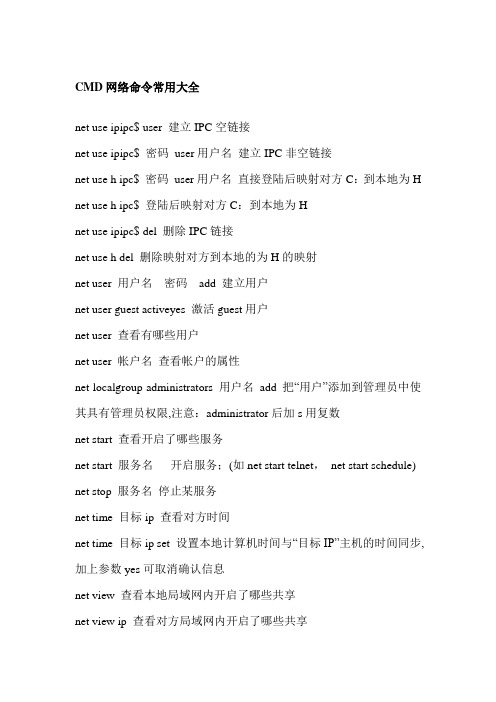
CMD网络命令常用大全net use ipipc$ user 建立IPC空链接net use ipipc$ 密码user用户名建立IPC非空链接net use h ipc$ 密码user用户名直接登陆后映射对方C:到本地为H net use h ipc$ 登陆后映射对方C:到本地为Hnet use ipipc$ del 删除IPC链接net use h del 删除映射对方到本地的为H的映射net user 用户名密码add 建立用户net user guest activeyes 激活guest用户net user 查看有哪些用户net user 帐户名查看帐户的属性net localgroup administrators 用户名add 把“用户”添加到管理员中使其具有管理员权限,注意:administrator后加s用复数net start 查看开启了哪些服务net start 服务名开启服务;(如net start telnet,net start schedule) net stop 服务名停止某服务net time 目标ip 查看对方时间net time 目标ip set 设置本地计算机时间与“目标IP”主机的时间同步,加上参数yes可取消确认信息net view 查看本地局域网内开启了哪些共享net view ip 查看对方局域网内开启了哪些共享net config 显示系统网络设置net logoff 断开连接的共享net pause 服务名暂停某服务net send ip 文本信息向对方发信息net ver 局域网内正在使用的网络连接类型和信息net share 查看本地开启的共享net share ipc$ 开启ipc$共享net share ipc$ del 删除ipc$共享net share c$ del 删除C:共享net user guest 12345 用guest用户登陆后用将密码改为12345net password 密码更改系统登陆密码netstat -a 查看开启了哪些端口,常用netstat -annetstat -n 查看端口的网络连接情况,常用netstat -annetstat -v 查看正在进行的工作netstat -p 协议名例:netstat -p tcqip 查看某协议使用情况(查看tcpip 协议使用情况)netstat -s 查看正在使用的所有协议使用情况net stop messenger 停止信使服务net start messenger 开始信使服务notepad 打开记事本nslookup 网络管理的工具向导ntbackup 系统备份和还原narrator 屏幕“讲述人”ntmsmgr.msc 移动存储管理器ntmsoprq.msc 移动存储管理员操作请求netstat -an (tc)命令检查接口syncapp 创建一个公文包sysedit 系统配置编辑器sigverif 文件签名验证程序sndrec32 录音机shrpubw 创建共享文件夹secpol.msc 本地安全策略syskey 系统加密,一旦加密就不能解开,保护Windows xp系统的双重密码services.msc 本地服务设置sndvol32 音量控制程序sfc.exe 系统文件检查器sfc /scannow windows文件保护tsshutdn 60秒倒计时关机命令tourstart xp简介(安装完成后出现的漫游xp程序)taskmgr 任务管理器eventvwr 事件查看器eudcedit 造字程序explorer 打开资源管理器packager 对象包装程序perfmon.msc 计算机性能监测程序progman 程序管理器regedit.exe 注册表rsop.msc 组策略结果集regedt32 注册表编辑器rononce -p 15秒关机regsvr32 /u *.dll 停止dll文件运行regsvr32 /u zipfldr.dll 取消zip支持cmd.exe cmd命令提示符chkdsk.exe chkdsk磁盘检查certmgr.msc 证书管理实用程序calc 启动计算器charmap 启动字符映射表cliconfg sql server 客户端网络实用程序clipbrd 剪贴板查看器conf 启动netmeetingcompmgmt.msc 计算机管理cleanmgr 垃圾整理ciadv.msc 索引服务程序osk 打开屏幕键盘odbcad32 odbc数据源管理器oobe/msoobe /a 检查xp是否激活lusrmgr.msc 本机用户和组logoff 注销命令iexpress 木马捆绑工具,系统自带nslookup ip地址侦测器fsmgmt.msc 共享文件夹管理器utilman 辅助工具管理器gpedit.msc 组策略nbtstat -A ip 对方136到139其中一个端口开了的话,就可查看对方最近登陆的用户名(03前的为用户名)-注意:参数-A要大写tracert -参数ip(或计算机名) 跟踪路由(数据包),参数:“-w数字”用于设置超时间隔。
常用cmd网络命令的用法
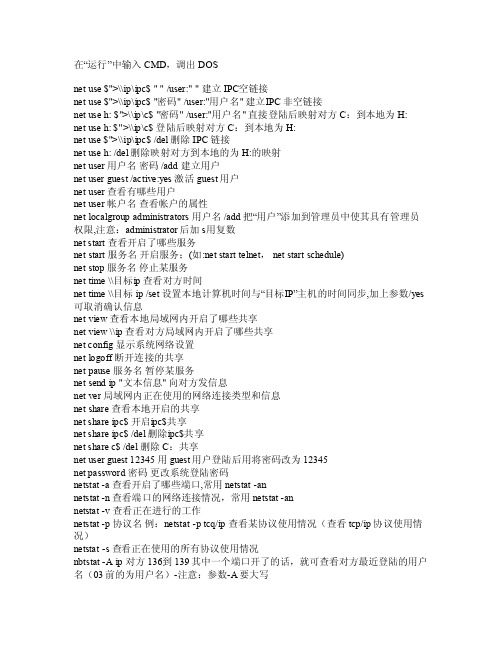
在“运行”中输入CMD,调出DO Sn et us e $">\\ip\ipc$" " /user:" " 建立IPC空链接n et us e $">\\ip\ipc$"密码"/user:"用户名" 建立I PC非空链接ne t use h: $">\\i p\c$"密码"/user:"用户名" 直接登陆后映射对方C:到本地为H:netuse h: $">\\ip\c$ 登陆后映射对方C:到本地为H: net u se $">\\ip\ipc$ /del删除IP C链接net u se h: /del删除映射对方到本地的为H:的映射n et us er 用户名密码/add建立用户netuserguest /act ive:y es 激活guest用户n et us er 查看有哪些用户net user帐户名查看帐户的属性n et lo calgr oup a dmini strat ors 用户名 /a dd 把“用户”添加到管理员中使其具有管理员权限,注意:ad minis trato r后加s用复数n et st art 查看开启了哪些服务net s tart服务名开启服务;(如:net star t tel net,net s tartsched ule)netstop服务名停止某服务nettime\\目标i p 查看对方时间net t ime \\目标ip /set设置本地计算机时间与“目标I P”主机的时间同步,加上参数/yes 可取消确认信息net view查看本地局域网内开启了哪些共享ne t vie w \\i p 查看对方局域网内开启了哪些共享n et co nfig显示系统网络设置net l ogoff断开连接的共享net p ause服务名暂停某服务netsendip "文本信息"向对方发信息ne t ver局域网内正在使用的网络连接类型和信息netshare查看本地开启的共享net shar e ipc$ 开启i pc$共享net shar e ipc$ /de l 删除i pc$共享net shar e c$/del删除C:共享ne t use r gue st 12345 用guest用户登陆后用将密码改为12345ne t pas sword密码更改系统登陆密码n etsta t -a查看开启了哪些端口,常用net stat-an netst at -n查看端口的网络连接情况,常用netst at -a nne tstat -v 查看正在进行的工作netst at -p协议名例:net stat-p tc q/ip查看某协议使用情况(查看tcp/ip协议使用情况)net stat-s 查看正在使用的所有协议使用情况nbtst at -A ip 对方136到139其中一个端口开了的话,就可查看对方最近登陆的用户名(03前的为用户名)-注意:参数-A要大写trac ert -参数 ip(或计算机名) 跟踪路由(数据包),参数:“-w数字”用于设置超时间隔。
网络命令行集锦常用CMD命令

网络命令行集锦常用CMD命令1.最基本,最常用的,测试物理网络的ping 192.168.10.88 -t ,参数-t是等待用户去中断测试2.查看DNS、IP、Mac等A.Win98:winipcfgB.Win2000以上:Ipconfig/allC.NSLOOKUP:如查看河北的DNSC:\>nslookupDefault Server: Address: 202.99.160.68>server 202.99.41.2 则将DNS改为了41.2> Server: Address: 202.99.160.68Non-authoritative answer:Name: Address: 202.99.160.2123.网络信使Net send 计算机名/IP|* (广播) 传送内容,注意不能跨网段net stop messenger 停止信使服务,也可以在面板-服务修改net start messenger 开始信使服务4.探测对方对方计算机名,所在的组、域及当前用户名ping -a IP -t ,只显示NetBios名nbtstat -a 192.168.10.146 比较全的stat -a 显示出你的计算机当前所开放的所有端口netstat -s -e 比较详细的显示你的网络资料,包括TCP、UDP、ICMP 和IP的统计等6.探测arp绑定(动态和静态)列表,显示所有连接了我的计算机,显示对方IP和MAC地址arp -a7.在代理服务器端捆绑IP和MAC地址,解决局域网内盗用IP:ARP -s 192.168.10.59 00-50-ff-6c-08-75解除网卡的IP与MAC地址的绑定:arp -d 网卡IP8.在网络邻居上隐藏你的计算机net config server /hidden:yesnet config server /hidden:no 则为开启9.几个net命令A.显示当前工作组服务器列表net view,当不带选项使用本命令时,它就会显示当前域或网络上的计算机上的列表。
电脑运行cmd命令大全

电脑运行cmd命令大全在Windows操作系统中,CMD(命令提示符)是一个非常有用的工具,它可以让用户通过命令来操作计算机,执行各种任务。
本文将为您介绍一些常用的CMD命令,帮助您更好地利用这个强大的工具。
1. ipconfig。
ipconfig命令用于显示当前网络连接的IP地址、子网掩码、默认网关等信息。
在CMD中输入ipconfig并按下回车键,即可显示当前网络配置信息。
2. ping。
ping命令用于测试与目标主机的连接情况,可以检测网络是否通畅。
在CMD 中输入ping加上目标主机的IP地址或域名,即可进行连接测试。
3. tracert。
tracert命令用于跟踪数据包在网络中的传输路径,可以帮助用户找出网络连接中的问题所在。
在CMD中输入tracert加上目标主机的IP地址或域名,即可进行路径跟踪。
4. netstat。
netstat命令用于显示当前网络连接和网络统计信息,可以帮助用户监控网络连接情况。
在CMD中输入netstat,即可显示网络连接信息。
5. nslookup。
nslookup命令用于查询域名对应的IP地址,可以帮助用户进行域名解析。
在CMD中输入nslookup加上目标域名,即可进行域名查询。
6. tasklist。
tasklist命令用于显示当前正在运行的进程列表,可以帮助用户了解系统中正在运行的程序。
在CMD中输入tasklist,即可显示当前进程列表。
7. taskkill。
taskkill命令用于结束指定的进程,可以帮助用户关闭某个程序。
在CMD中输入taskkill加上进程ID或进程名称,即可结束指定进程。
8. systeminfo。
systeminfo命令用于显示系统详细信息,包括操作系统版本、安装日期、内存信息等。
在CMD中输入systeminfo,即可显示系统详细信息。
9. shutdown。
shutdown命令用于关闭或重启计算机,可以帮助用户远程控制计算机的关机操作。
网络命令大全CMD
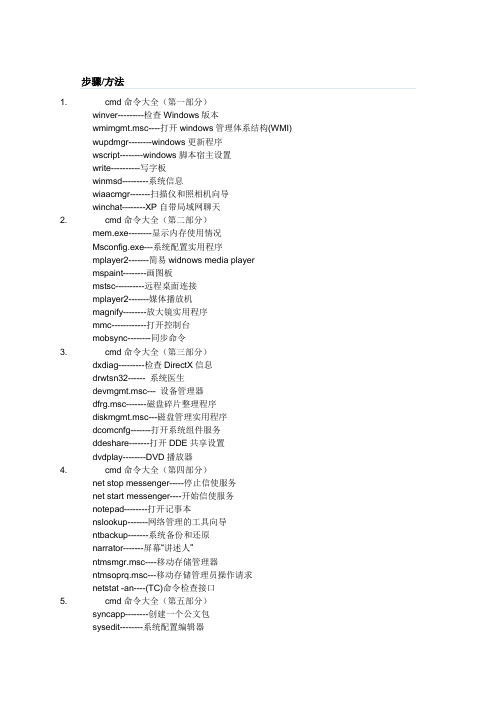
1. cmd命令大全(第一部分)winver---------检查Windows版本wmimgmt.msc----打开windows管理体系结构(WMI)wupdmgr--------windows更新程序wscript--------windows脚本宿主设置write----------写字板winmsd---------系统信息wiaacmgr-------扫描仪和照相机向导winchat--------XP自带局域网聊天2. cmd命令大全(第二部分)mem.exe--------显示内存使用情况Msconfig.exe---系统配置实用程序mplayer2-------简易widnows media playermspaint--------画图板mstsc----------远程桌面连接mplayer2-------媒体播放机magnify--------放大镜实用程序mmc------------打开控制台mobsync--------同步命令3. cmd命令大全(第三部分)dxdiag---------检查DirectX信息drwtsn32------ 系统医生devmgmt.msc--- 设备管理器dfrg.msc-------磁盘碎片整理程序diskmgmt.msc---磁盘管理实用程序dcomcnfg-------打开系统组件服务ddeshare-------打开DDE共享设置dvdplay--------DVD播放器4. cmd命令大全(第四部分)net stop messenger-----停止信使服务net start messenger----开始信使服务notepad--------打开记事本nslookup-------网络管理的工具向导ntbackup-------系统备份和还原narrator-------屏幕“讲述人”ntmsmgr.msc----移动存储管理器ntmsoprq.msc---移动存储管理员操作请求netstat -an----(TC)命令检查接口5. cmd命令大全(第五部分)syncapp--------创建一个公文包sysedit--------系统配置编辑器sigverif-------文件签名验证程序sndrec32-------录音机shrpubw--------创建共享文件夹secpol.m转载自电脑十万个为什么,请保留此标记sc-----本地安全策略syskey---------系统加密,一旦加密就不能解开,保护windows xp系统的双重密码services.msc---本地服务设置Sndvol32-------音量控制程序sfc.exe--------系统文件检查器sfc /scannow---windows文件保护6. cmd命令大全(第六部分)tsshutdn-------60秒倒计时关机命令tourstart------xp简介(安装完成后出现的漫游xp程序)taskmgr--------任务管理器eventvwr-------事件查看器eudcedit-------造字程序explorer-------打开资源管理器packager-------对象包装程序perfmon.msc----计算机性能监测程序progman--------程序管理器regedit.exe----注册表rsop.msc-------组策略结果集regedt32-------注册表编辑器rononce -p ----15秒关机regsvr32 /u *.dll----停止dll文件运行regsvr32 /u zipfldr.dll------取消ZIP支持7. cmd命令大全(第七部分)cmd.exe--------CMD命令提示符chkdsk.exe-----Chkdsk磁盘检查certmgr.msc----证书管理实用程序calc-----------启动计算器charmap--------启动字符映射表cliconfg-------SQL SERVER 客户端网络实用程序Clipbrd--------剪贴板查看器conf-----------启动netmeetingcompmgmt.msc---计算机管理cleanmgr-------垃圾整理ciadv.msc------索引服务程序osk------------打开屏幕键盘odbcad32-------ODBC数据源管理器oobe/msoobe /a----检查XP是否激活lusrmgr.msc----本机用户和组logoff---------注销命令iexpress-------木马捆绑工具,系统自带Nslookup-------IP地址侦测器fsmgmt.msc-----共享文件夹管理器utilman--------辅助工具管理器gpedit.msc-----组策略想要更详细的了解cmd命令大全、cmd命令提示符大全,还需要进入CMD命令提示符尝试,运行CMD命令提示符的方式:点击“开始”菜单——>选择“运行”——>输入“CMD”,点击确定或按下回车键即可。
cmd命令的用法
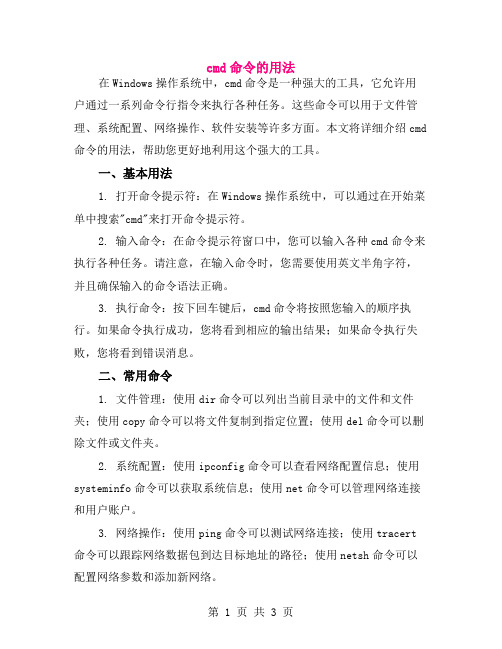
cmd命令的用法在Windows操作系统中,cmd命令是一种强大的工具,它允许用户通过一系列命令行指令来执行各种任务。
这些命令可以用于文件管理、系统配置、网络操作、软件安装等许多方面。
本文将详细介绍cmd 命令的用法,帮助您更好地利用这个强大的工具。
一、基本用法1. 打开命令提示符:在Windows操作系统中,可以通过在开始菜单中搜索"cmd"来打开命令提示符。
2. 输入命令:在命令提示符窗口中,您可以输入各种cmd命令来执行各种任务。
请注意,在输入命令时,您需要使用英文半角字符,并且确保输入的命令语法正确。
3. 执行命令:按下回车键后,cmd命令将按照您输入的顺序执行。
如果命令执行成功,您将看到相应的输出结果;如果命令执行失败,您将看到错误消息。
二、常用命令1. 文件管理:使用dir命令可以列出当前目录中的文件和文件夹;使用copy命令可以将文件复制到指定位置;使用del命令可以删除文件或文件夹。
2. 系统配置:使用ipconfig命令可以查看网络配置信息;使用systeminfo命令可以获取系统信息;使用net命令可以管理网络连接和用户账户。
3. 网络操作:使用ping命令可以测试网络连接;使用tracert 命令可以跟踪网络数据包到达目标地址的路径;使用netsh命令可以配置网络参数和添加新网络。
4. 软件安装:使用installmgr命令可以打开Windows安装程序,用于安装和卸载软件。
三、高级用法1. 参数和选项:cmd命令通常具有各种参数和选项,这些参数和选项可以影响命令的执行方式。
例如,使用/q参数可以安静模式执行命令,而不会显示任何输出结果;使用/s参数可以在目标文件夹中执行命令。
2. 组合使用多个命令:您可以将多个cmd命令组合在一起,形成一个批处理文件,以便批量执行相同的任务。
通过使用重定向符号(>、<和>>),可以将输出结果保存到文件中,或将输入数据提供给其他命令。
Windows CMD中常用的网络配置和管理命令总结
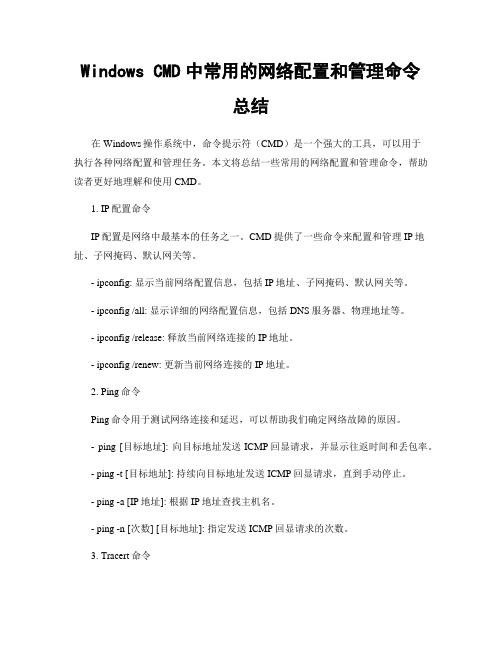
Windows CMD中常用的网络配置和管理命令总结在Windows操作系统中,命令提示符(CMD)是一个强大的工具,可以用于执行各种网络配置和管理任务。
本文将总结一些常用的网络配置和管理命令,帮助读者更好地理解和使用CMD。
1. IP配置命令IP配置是网络中最基本的任务之一。
CMD提供了一些命令来配置和管理IP地址、子网掩码、默认网关等。
- ipconfig: 显示当前网络配置信息,包括IP地址、子网掩码、默认网关等。
- ipconfig /all: 显示详细的网络配置信息,包括DNS服务器、物理地址等。
- ipconfig /release: 释放当前网络连接的IP地址。
- ipconfig /renew: 更新当前网络连接的IP地址。
2. Ping命令Ping命令用于测试网络连接和延迟,可以帮助我们确定网络故障的原因。
- ping [目标地址]: 向目标地址发送ICMP回显请求,并显示往返时间和丢包率。
- ping -t [目标地址]: 持续向目标地址发送ICMP回显请求,直到手动停止。
- ping -a [IP地址]: 根据IP地址查找主机名。
- ping -n [次数] [目标地址]: 指定发送ICMP回显请求的次数。
3. Tracert命令Tracert命令用于跟踪数据包在网络中的路径,帮助我们找出网络延迟和丢包的原因。
- tracert [目标地址]: 显示数据包从本机到目标地址经过的路由器的路径和延迟。
- tracert -d [目标地址]: 不进行DNS解析,只显示IP地址。
- tracert -h [跳数] [目标地址]: 指定跟踪的最大跳数。
4. Netstat命令Netstat命令用于显示网络连接和统计信息,帮助我们监控网络活动和排查问题。
- netstat: 显示当前的网络连接信息。
- netstat -a: 显示所有的网络连接信息,包括监听端口和已建立的连接。
- netstat -n: 不进行DNS解析,只显示IP地址和端口号。
cmd 循环语句
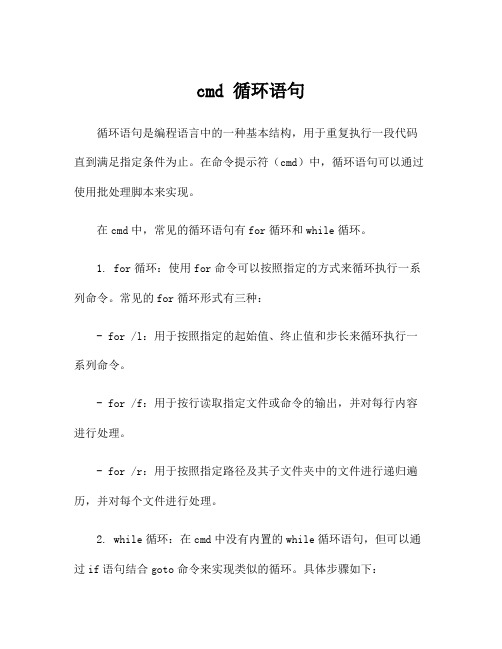
cmd 循环语句
循环语句是编程语言中的一种基本结构,用于重复执行一段代码直到满足指定条件为止。
在命令提示符(cmd)中,循环语句可以通过使用批处理脚本来实现。
在cmd中,常见的循环语句有for循环和while循环。
1. for循环:使用for命令可以按照指定的方式来循环执行一系列命令。
常见的for循环形式有三种:
- for /l:用于按照指定的起始值、终止值和步长来循环执行一系列命令。
- for /f:用于按行读取指定文件或命令的输出,并对每行内容进行处理。
- for /r:用于按照指定路径及其子文件夹中的文件进行递归遍历,并对每个文件进行处理。
2. while循环:在cmd中没有内置的while循环语句,但可以通过if语句结合goto命令来实现类似的循环。
具体步骤如下:
-设置一个标签(label),用于指定循环的入口。
-使用if语句来判断循环条件是否满足,如果满足则继续执行循环体内的命令,否则跳转到循环结束的标签。
-在循环体内添加要执行的命令。
-使用goto命令将控制跳转到设置的标签,实现循环。
正如上面所提到的,cmd中的循环语句相对比较简单,如果需要更复杂的循环逻辑,可能需要使用其他编程语言或使用批处理脚本结合其他工具来实现。
此外,循环语句的使用需要注意避免无限循环,即出现循环条件始终为真的情况,导致程序陷入死循环。
cmd 输出语句

cmd 输出语句1. 查看当前目录下的文件和文件夹使用命令`dir`可以查看当前目录下的所有文件和文件夹。
该命令会列出文件和文件夹的名称、大小、创建时间等信息。
2. 创建文件夹使用命令`mkdir`可以创建新的文件夹。
例如,输入`mkdir new_folder`即可在当前目录下创建一个名为new_folder的文件夹。
3. 复制文件使用命令`copy`可以复制文件。
例如,输入`copy file1.txt file2.txt`即可将名为file1.txt的文件复制并重命名为file2.txt。
4. 移动文件使用命令`move`可以移动文件到指定的目录。
例如,输入`move file1.txt folder1`即可将名为file1.txt的文件移动到名为folder1的文件夹中。
5. 删除文件使用命令`del`可以删除指定的文件。
例如,输入`del file1.txt`即可删除名为file1.txt的文件。
6. 查看系统信息使用命令`systeminfo`可以查看系统的详细信息,包括操作系统版本、计算机名称、处理器信息等。
7. 运行程序使用命令`start`可以运行指定的程序。
例如,输入`start notepad`即可打开记事本程序。
8. 查找文件使用命令`find`可以查找指定名称的文件。
例如,输入`find filename`即可查找文件名中包含"filename"的文件。
9. 查看网络连接使用命令`netstat`可以查看当前计算机的网络连接状态。
例如,输入`netstat -a`即可查看所有活动的网络连接。
10. 查看IP地址使用命令`ipconfig`可以查看当前计算机的IP地址、子网掩码等网络配置信息。
例如,输入`ipconfig`即可显示当前网络配置信息。
11. 清空屏幕内容使用命令`cls`可以清空命令提示符窗口的内容。
输入`cls`后,窗口中的所有内容都会被清除,只留下一个新的命令提示符。
- 1、下载文档前请自行甄别文档内容的完整性,平台不提供额外的编辑、内容补充、找答案等附加服务。
- 2、"仅部分预览"的文档,不可在线预览部分如存在完整性等问题,可反馈申请退款(可完整预览的文档不适用该条件!)。
- 3、如文档侵犯您的权益,请联系客服反馈,我们会尽快为您处理(人工客服工作时间:9:00-18:30)。
网络常用命令提示符(cmd)语句
1.最基本,最常用的,测试物理网络的
ping 192.168.10.88 -t ,参数-t是等待用户去中断测试
2.查看DNS、IP、Mac等
A.Win98:winipcfg
B.Win2000以上:Ipconfig/all
C.NSLOOKUP:如查看河北的DNS
C:\>nslookup
Default Server:
Address: 202.99.160.68
>server 202.99.41.2 则将DNS改为了41.2
>
Server:
Address: 202.99.160.68
Non-authoritative answer:
Name:
Address: 202.99.160.212
3.网络信使
Net send 计算机名/IP|* (广播) 传送内容,注意不能跨网段
net stop messenger 停止信使服务,也可以在面板-服务修改
net start messenger 开始信使服务
4.探测对方对方计算机名,所在的组、域及当前用户名
ping -a IP -t ,只显示NetBios名
nbtstat -a 192.168.10.146 比较全的
stat -a 显示出你的计算机当前所开放的所有端口
netstat -s -e 比较详细的显示你的网络资料,包括TCP、UDP、ICMP 和 IP的统计等
6.探测arp绑定(动态和静态)列表,显示所有连接了我的计算机,显示对方IP和MAC地址
arp -a
7.在代理服务器端
捆绑IP和MAC地址,解决局域网内盗用IP:
ARP -s 192.168.10.59 00-50-ff-6c-08-75
解除网卡的IP与MAC地址的绑定:
arp -d 网卡IP
8.在网络邻居上隐藏你的计算机
net config server /hidden:yes
net config server /hidden:no 则为开启
9.几个net命令
A.显示当前工作组服务器列表 net view,当不带选项使用本命令时,它就会显示当前域或网络上的计算机上的列表。
比如:查看这个IP上的共享资源,就可以
C:\>net view 192.168.10.8
在 192.168.10.8 的共享资源
资源共享名类型用途注释
--------------------------------------
网站服务 Disk
命令成功完成。
B.查看计算机上的用户帐号列表 net user
C.查看网络链接 net use
例如:net use z: \\192.168.10.8\movie 将这个IP的movie共享目录映射为本地的Z盘
D.记录链接 net session
例如:
C:\>net session
计算机用户名客户类型打开空闲时间
------------------------------------------------------------------------------- \\192.168.10.110 ROME Windows 2000 2195 0 00:03:12
\\192.168.10.51 ROME Windows 2000 2195 0 00:00:39
命令成功完成。
10.路由跟踪命令
A.tracert
B.pathping 除了显示路由外,还提供325S的分析,计算丢失包的%
11.关于共享安全的几个命令
A.查看你机器的共享资源 net share
B.手工删除共享
net share c$ /d
net share d$ /d
net share ipc$ /d
net share admin$ /d
注意$后有空格。
C.增加一个共享:
c:\net share mymovie=e:\downloads\movie /users:1
mymovie 共享成功。
同时限制链接用户数为1人。
12.在DOS行下设置静态IP
A.设置静态IP
CMD
netsh
netsh>int
interface>ip
interface ip>set add "本地链接" static IP地址 mask gateway
B.查看IP设置
interface ip>show address
测试mtu
ping -f -l size 服务器ip。
